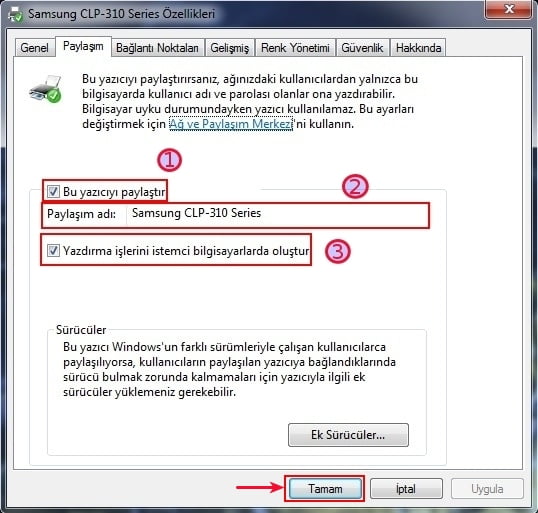Bu makalemizde, bir bilgisayara bağlı ve tanımlı yazıcının, yerel ağdaki (LAN) diğer bilgisayarlar için nasıl paylaşıma ve kullanıma açılabileceğini sizlerle paylaşacağız.
Aslında yazıcıyı paylaşıma açma işlemleri, sandığınız kadar zor bir işlem değil. Sadece bilinmesi gerekenlerin bilinmemesi, sorun yaşatmaktadır. İşlem gerçekleştireceğimiz bilgisayarda paylaşıma açma işlemi sağlarken, yazıcı ekleyeceğimiz bilgisayar üzerinde yapacağımız birkaç ayar ile bu işlemi tamamlayabileceksiniz.
Yazıcının bağlı olduğu Windows 7, Windows 8, Windows 10 işletim sistemi bulunan bilgisayarlarda yazıcı paylaşımını açmanız durumunda, diğer bilgisayarlardan da çıktı alabilirsiniz.
İşlemler için ise aşağıdaki adımları izlemeniz yeterli olacaktır.
• İlk olarak masaüstünde bulunan ‘Denetim Masası’ simgesine tıklıyoruz.
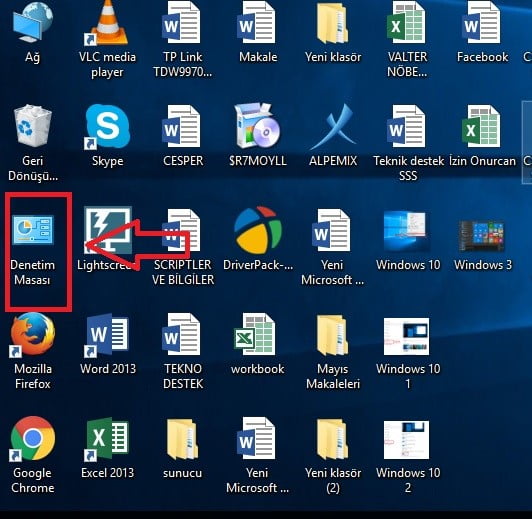
• Açılan ‘Denetim Masası’ penceresinde ‘Donanım ve Ses’ menüsüne tıklıyoruz.
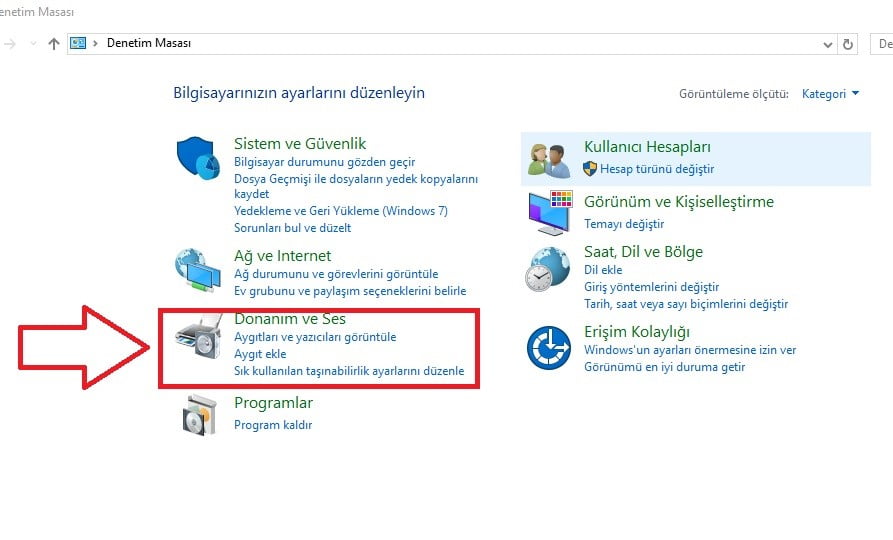
• Açılan ‘Donanım ve Ses’ penceresinde ‘Aygıtlar ve Yazıcılar’ menüsüne tıklıyoruz.
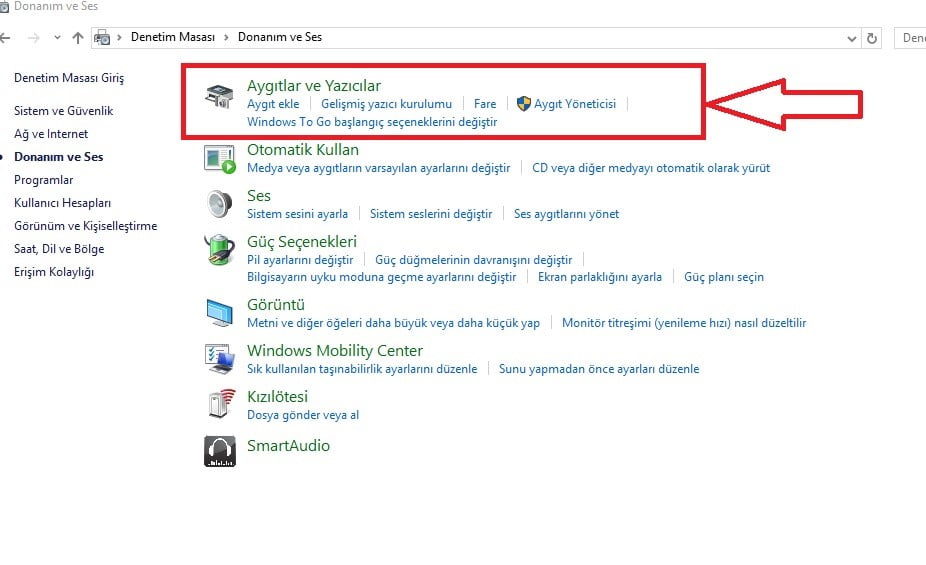
• Açılan pencerede, paylaşıma açacağımız yazıcının üzerine sağ tıklıyoruz ve açılan menü listesinde ‘Yazıcı özellikleri’ menüsüne tıklıyoruz.
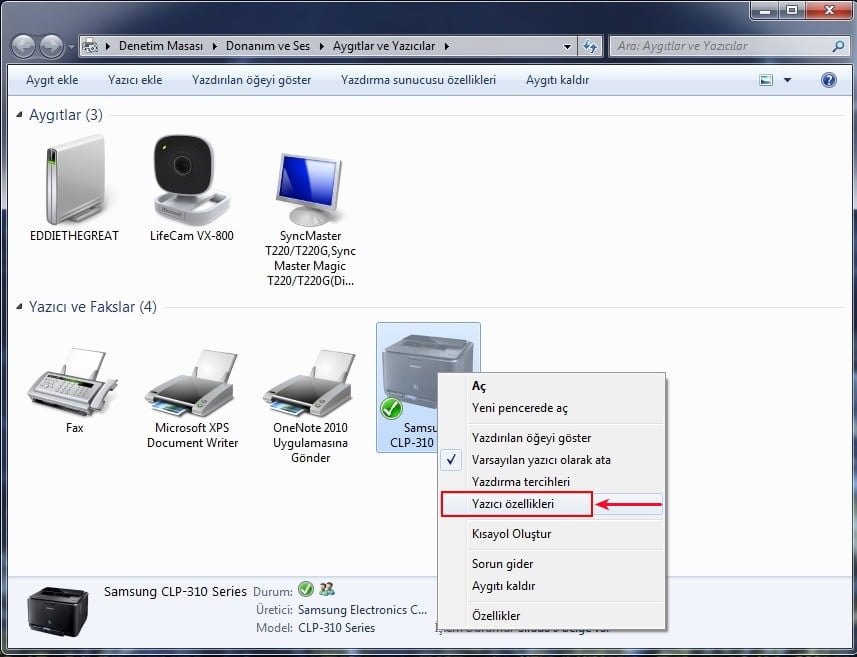
• Gelen pencerede ‘Paylaşım’ sekmesine tıklayalım.
• Bu sekmede ‘Bu yazıcıyı paylaştır’ kutucuğunu işaretleyelim.
• ‘Paylaşım adı’ kısmında, sistem otomatik olarak bir isim belirler; bu ismi kullanabilir veya istediğiniz bir isim yazabilirsiniz.
• ‘Yazdırma işlemini istemci bilgisayarda oluştur’ kutucuğunu da işaretledikten sonra ‘Tamam’ butonuna tıklayıp işlemlerimizi tamamlıyoruz.
• Artık, paylaşıma açtığınız yazıcı, yerel ağdaki diğer bilgisayarlar tarafından çıktı almak için kullanılabilir.